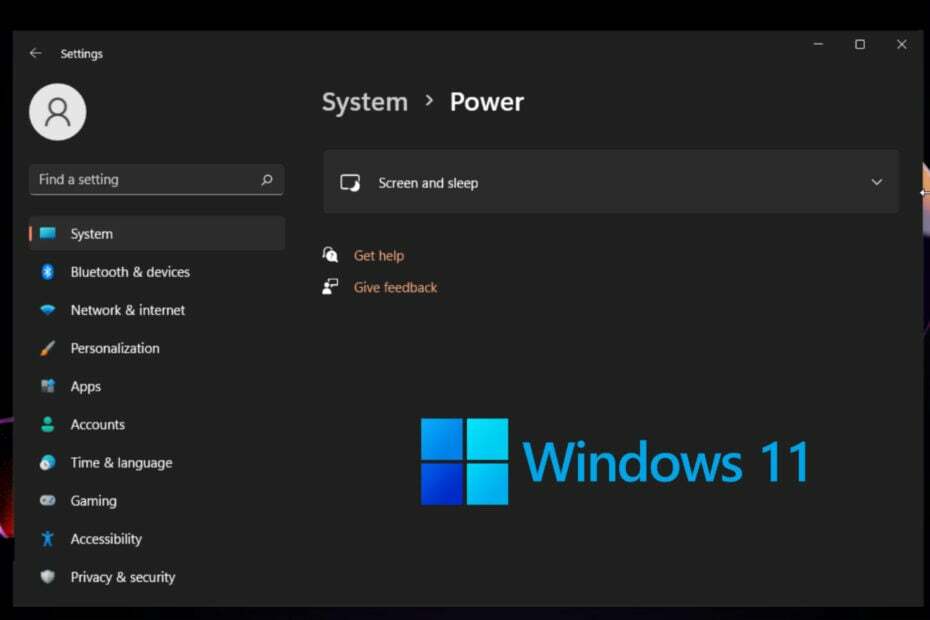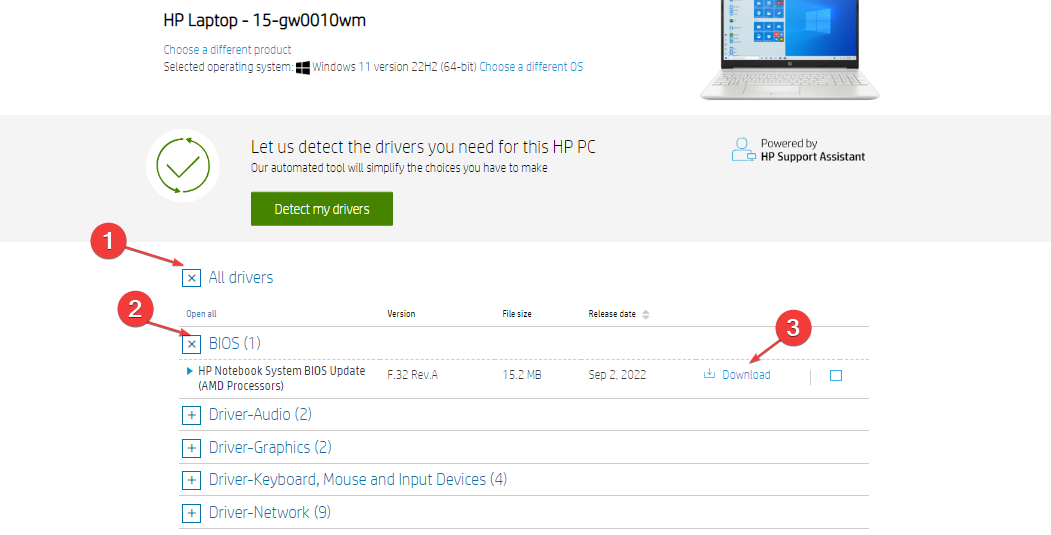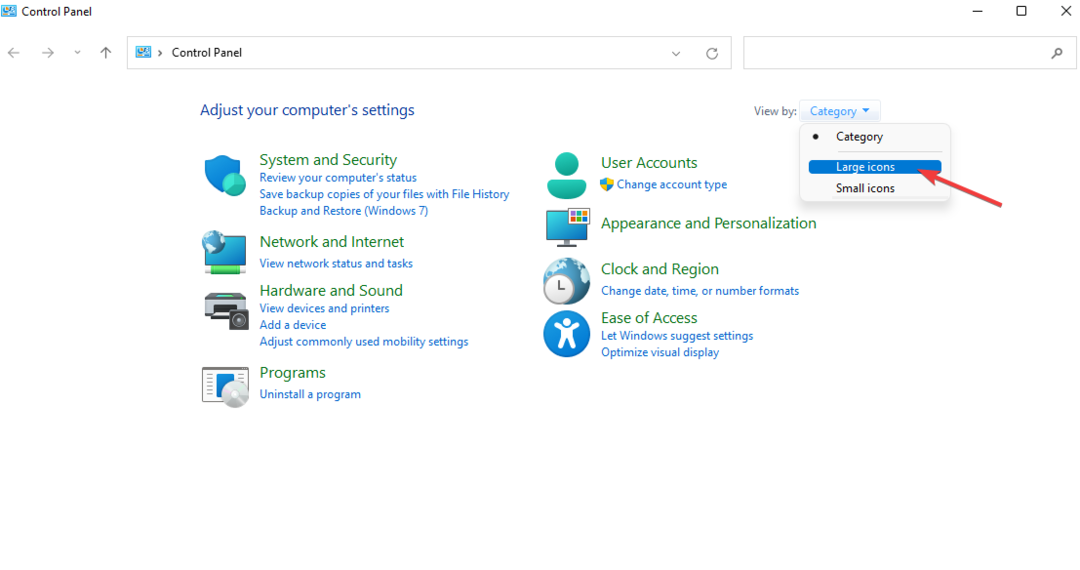Um Ihr Ziel zu erreichen, ändern Sie einfach die Einstellungen von PCI Express
- Das Ein- und Ausschalten des Link State Power Managements ist denkbar einfach.
- Sie können dies ganz einfach direkt über die Energieoptionen in der Systemsteuerung tun.

XINSTALLIEREN, INDEM SIE AUF DIE DOWNLOAD-DATEI KLICKEN
- Laden Sie DriverFix herunter (verifizierte Download-Datei).
- Klicken Scan starten um alle problematischen Treiber zu finden.
- Klicken Treiber aktualisieren um neue Versionen zu erhalten und Systemstörungen zu vermeiden.
- DriverFix wurde heruntergeladen von 0 Leser diesen Monat.
Heute untersuchen wir, wie Sie Windows 11 weiter personalisieren können, indem Sie die Link State Power Management ein- oder ausschalten.
Diese Funktion ist eine großartige Ergänzung zu der bereits beeindruckenden Liste der von Windows angebotenen Anpassungsoptionen. Das aktuelle Thema weist Ähnlichkeiten mit einem früheren Thema auf, das wir ausführlich behandelt haben – dem
Die Registerkarte „Energieverwaltung“ fehlt. Lassen Sie uns also eintauchen und sehen, wie es gemacht wird.Es ist eine entscheidende Komponente der PCI-Express-Spezifikation und lässt sich nahtlos in das Microsoft Windows Active State Power Management (ASPM)-System integrieren.
Die Link State Power Management-Funktion umfasst drei verschiedene Modi: Aus, Moderat und Maximale Energieeinsparung:
- Aus –Bei Auswahl dieser Option wird kein Energiesparmodus aktiviert, da der Computer unabhängig von seinem Status (angeschlossen oder nicht) weiterläuft. Der Schlafzustand kann jedoch schnell wiederhergestellt werden.
- Moderate Energieeinsparungen –Die Entscheidung für diese Wahl führt möglicherweise zu geringeren Energieeinsparungen, aber die Dauer, die zum Aufwachen aus dem Schlafmodus benötigt wird, wird erheblich verkürzt.
- Maximale Energieeinsparung – Die Wahl dieser Option kann zu einer höheren Energieeffizienz führen, geht jedoch mit einer deutlich längeren Erholungszeit aus dem Ruhezustand einher.
Bei der Konfiguration der oben genannten Funktion ist es entscheidend, die richtige Auswahl zu treffen. Sie können auch unterschiedliche Modi für verschiedene Zustände auswählen, z. B. angeschlossen und nicht angeschlossen.
Wenn es um die Energiesparfunktion Ihres Computers geht, hängt die Entscheidung, diese zu aktivieren oder zu deaktivieren, von Ihren spezifischen Anforderungen ab:
- Vorteile –Wenn Sie Ihren Computer normalerweise angeschlossen lassen, kann die Deaktivierung der Funktion zu einer schnelleren Leistung führen.
- Nachteile – Wenn es vorrangig darum geht, die Batterielebensdauer zu schonen, ist es am besten, die Funktion nicht zu deaktivieren. Eine Möglichkeit besteht darin, einen Kompromiss zu finden, indem Sie die Funktion ausschalten, wenn Ihr Computer angeschlossen ist, und sie wieder einschalten, wenn Sie mit Akkustrom arbeiten.
Denken Sie daran, dass die Auswirkungen auf die Akkulaufzeit je nach Ihrem spezifischen Nutzungsverhalten stark variieren können – manchmal kann es einen erheblichen Unterschied geben, während er manchmal vernachlässigbar sein kann.
- Geben Sie in Ihrer Suchleiste Folgendes ein: Schalttafel und klicken Sie auf Öffnen.

- Stellen Sie sicher, dass Ihr Gesehen von ist auf „Große Symbole“ eingestellt.

- Wählen Sie nun Energieeinstellungen.
- Klicken Planeinstellungen ändern.

- Klicken Sie jetzt Erweiterte Energieeinstellungen ändern.

- Scrollen Sie nach unten, um dorthin zu gelangen PCI-Express, und erweitern Sie es.
- Erweitern Sie Link State Power Management und konfigurieren Sie die Einstellung.

Wenn Sie diese Funktion noch nicht genutzt haben, lohnt es sich aufgrund der zahlreichen Funktionen, die sie für Ihr System bereitstellen kann, in Betracht zu ziehen. Sein Nutzen ist unbestreitbar.
Wir haben einen tollen Leitfaden dazu Ein Energieplan, der sich ständig ändert unter Windows 10, also schauen Sie sich das unbedingt an. Wir schätzen Ihren Beitrag und freuen uns auf weitere Rückmeldungen von Ihnen!
Haben Sie immer noch Probleme? Beheben Sie sie mit diesem Tool:
GESPONSERT
Einige treiberbezogene Probleme können mithilfe eines speziellen Tools schneller gelöst werden. Wenn Sie immer noch Probleme mit Ihren Treibern haben, laden Sie sie einfach herunter DriverFix und bringen Sie es mit wenigen Klicks zum Laufen. Lassen Sie es danach übernehmen und beheben Sie alle Ihre Fehler im Handumdrehen!